¿Quieres que tu ordenador funcione al máximo? Entonces es necesario que aprendas a ajustar las opciones de energía en Windows 10 para obtener el máximo rendimiento. Por suerte, para conseguirlo disponemos de unas cuantas opciones que Windows nos proporciona y es sumamente fácil.
Cómo configurar las opciones de energía de Windows 10
Los cambios que vamos a hacer en opciones de energía no se encuentran en la aplicación de configuración, están ocultos en el panel de control.
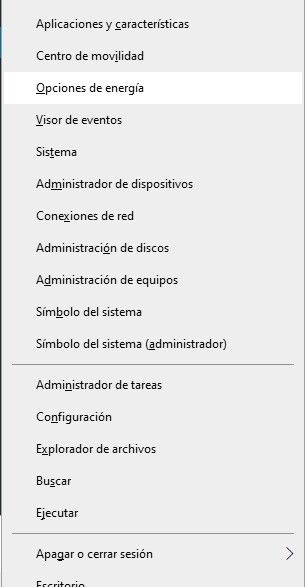
Para poder acceder al mismo vamos a tener que presionar Windows + X y luego tendremos que elegir “Opciones de energía”. Vamos a la barra lateral derecha y damos clic en “Configuración de energía adicional”.
Dependiendo de nuestro ordenador, vamos a ver varios tipos de configuraciones que vienen por defecto, generalmente se encuentran equilibrado, alto rendimiento y ahorro de energía) vamos a elegir “Alto rendimiento”.
Podemos dejar todo como se encuentra y dejar “Alto rendimiento” por defecto. De esta forma el ordenador siempre funcionará en el mejor rendimiento posible. Independientemente de lo que hagas en el mismo.
Como crear un nuevo plan de energía en Windows
Sin embargo, en algunos ordenadores “Alto rendimiento” no se encuentra disponible. Así que vamos a tener que crearlo nosotros.
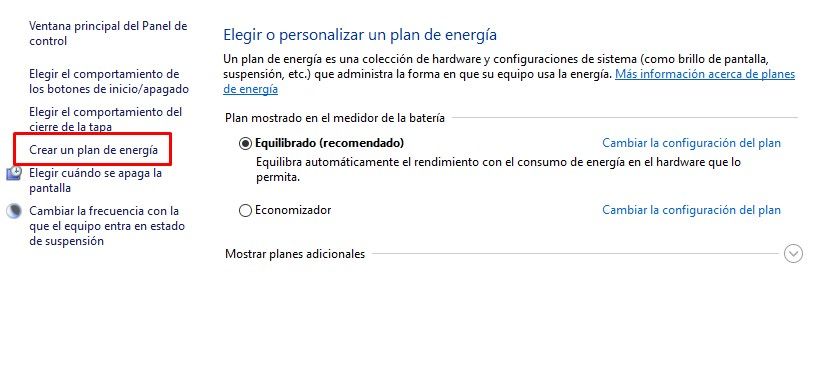
Para esto vamos a dirigirnos a la barra lateral izquierda de la pantalla y damos clic en “Crear un plan de energía”.
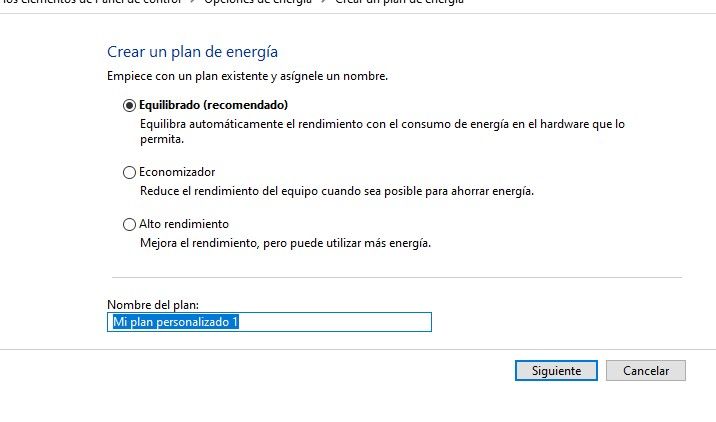
Podemos elegir una configuración por defecto, elige “Alto rendimiento” y luego debemos ponerle un nombre a este nuevo plan de energía y damos clic en “Siguiente”. Vamos a poder elegir si deseamos que mientras la PC no está siendo utilizada la pantalla se apague o se ponga el ordenador en suspensión.
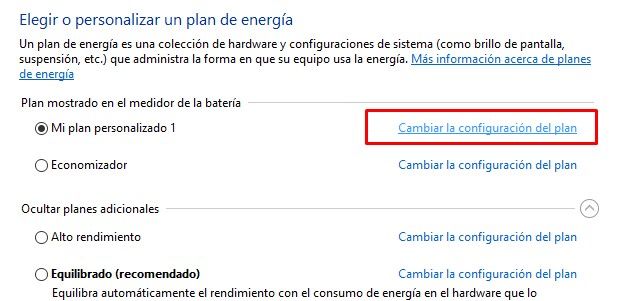
Luego aparecerá el plan de energía que creamos en la lista de planes. Tendremos que dar clic en “Cambiar configuración del plan” que se encuentra del lado derecho de este para poder configurarlo como deseamos.
Nos dirige a una nueva página en donde tendremos que dar clic en “Cambiar la configuración avanzada de energía” opción que se encuentra en la parte inferior. Aquí vamos a tener que realizar unas pequeñas modificaciones.
- Configuración de USB. Configuración de suspensión selectiva de USB: Deshabilitado.
- Gestión de energía del procesador. Estado mínimo de proceso: 100
Ahora simplemente vamos a tener que dar clic en “Aplicar” y luego en “Aceptar” para guardar los cambios y cerrar la ventana. Luego tendremos que seleccionar el plan que acabamos de crear.
De esta forma podemos ajustar las opciones de energía de Windows y mejorar ligeramente el rendimiento de nuestro ordenador, algo que viene a ser ideal para aquellas personas que disfrutamos de jugar videojuegos en Windows.

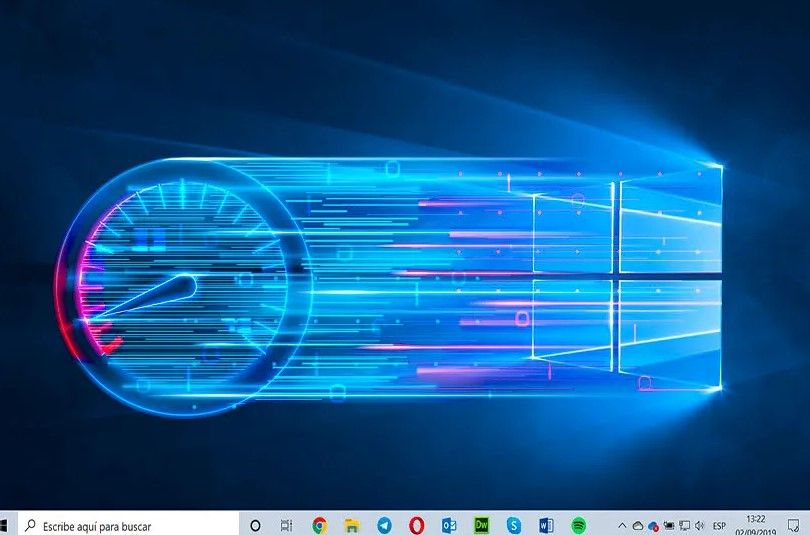
¿Tienes alguna pregunta o problema relacionado con el tema del artículo? Queremos ayudarte.
Deja un comentario con tu problema o pregunta. Leemos y respondemos todos los comentarios, aunque a veces podamos tardar un poco debido al volumen que recibimos. Además, si tu consulta inspira la escritura de un artículo, te notificaremos por email cuando lo publiquemos.
*Moderamos los comentarios para evitar spam.
¡Gracias por enriquecer nuestra comunidad con tu participación!